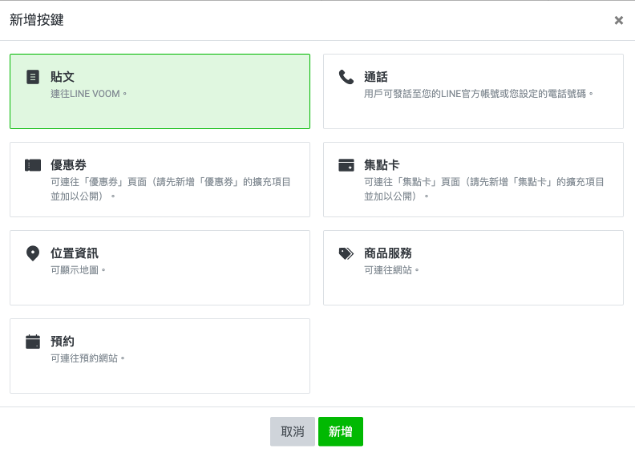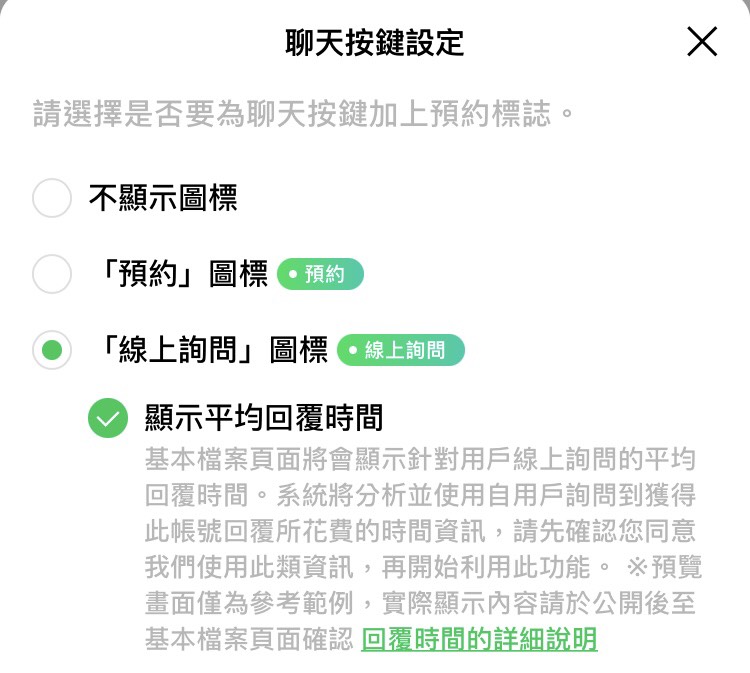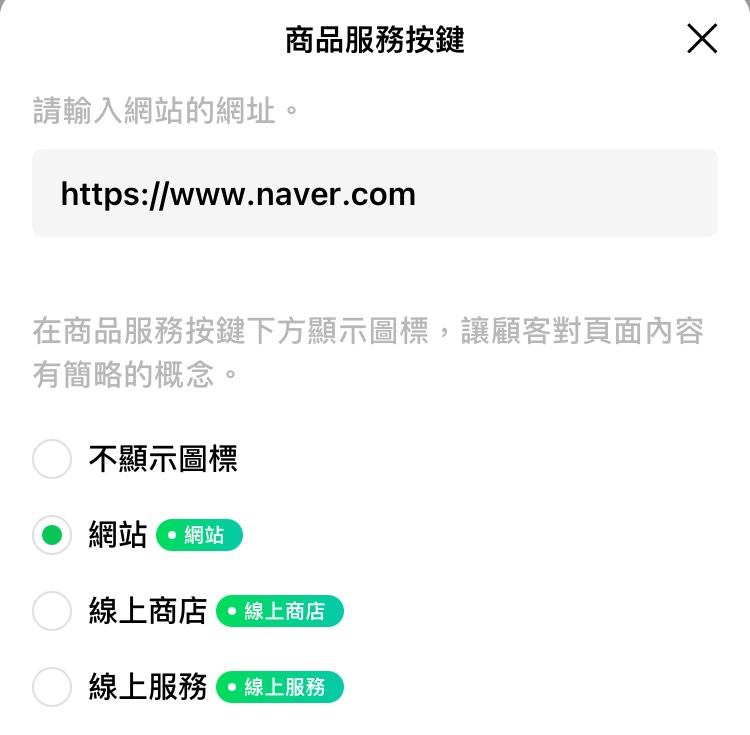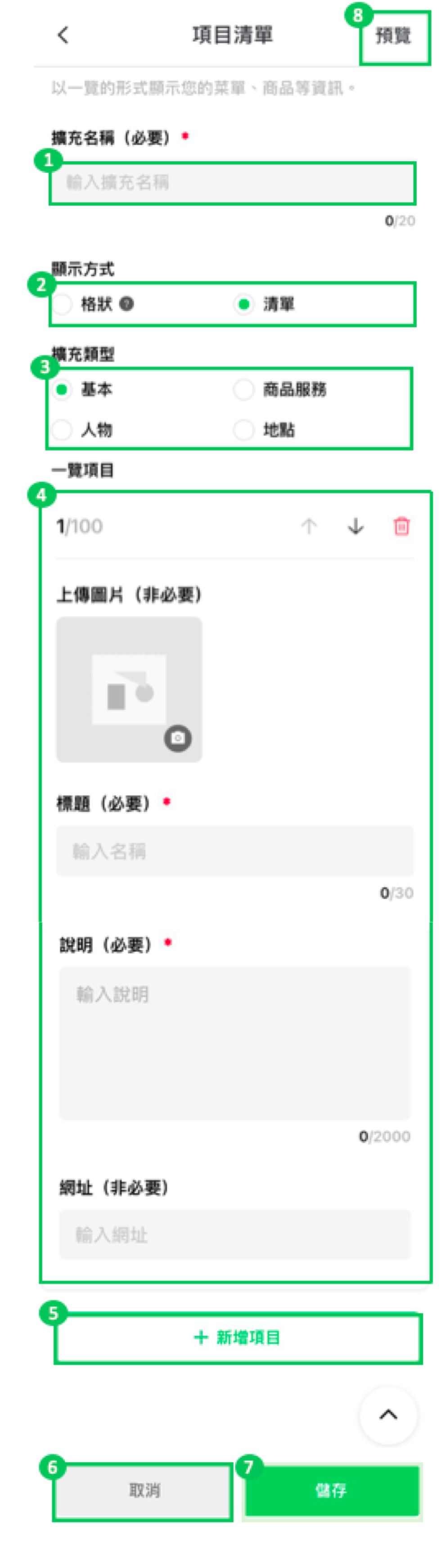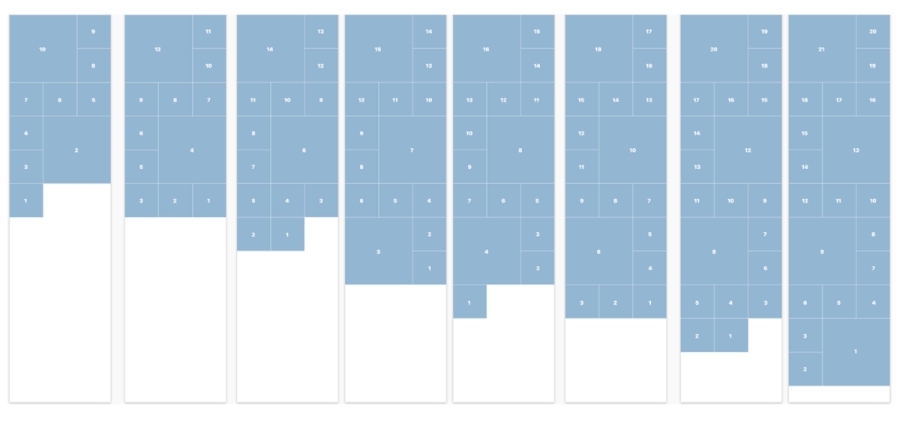基本檔案
本章節將帶您了解如何設定「基本檔案」與「擴充」
電腦版設定
如何設定基本檔案
從帳號上方的頁籤中,選擇基本檔案。
Step1:登入新平台管理畫面。
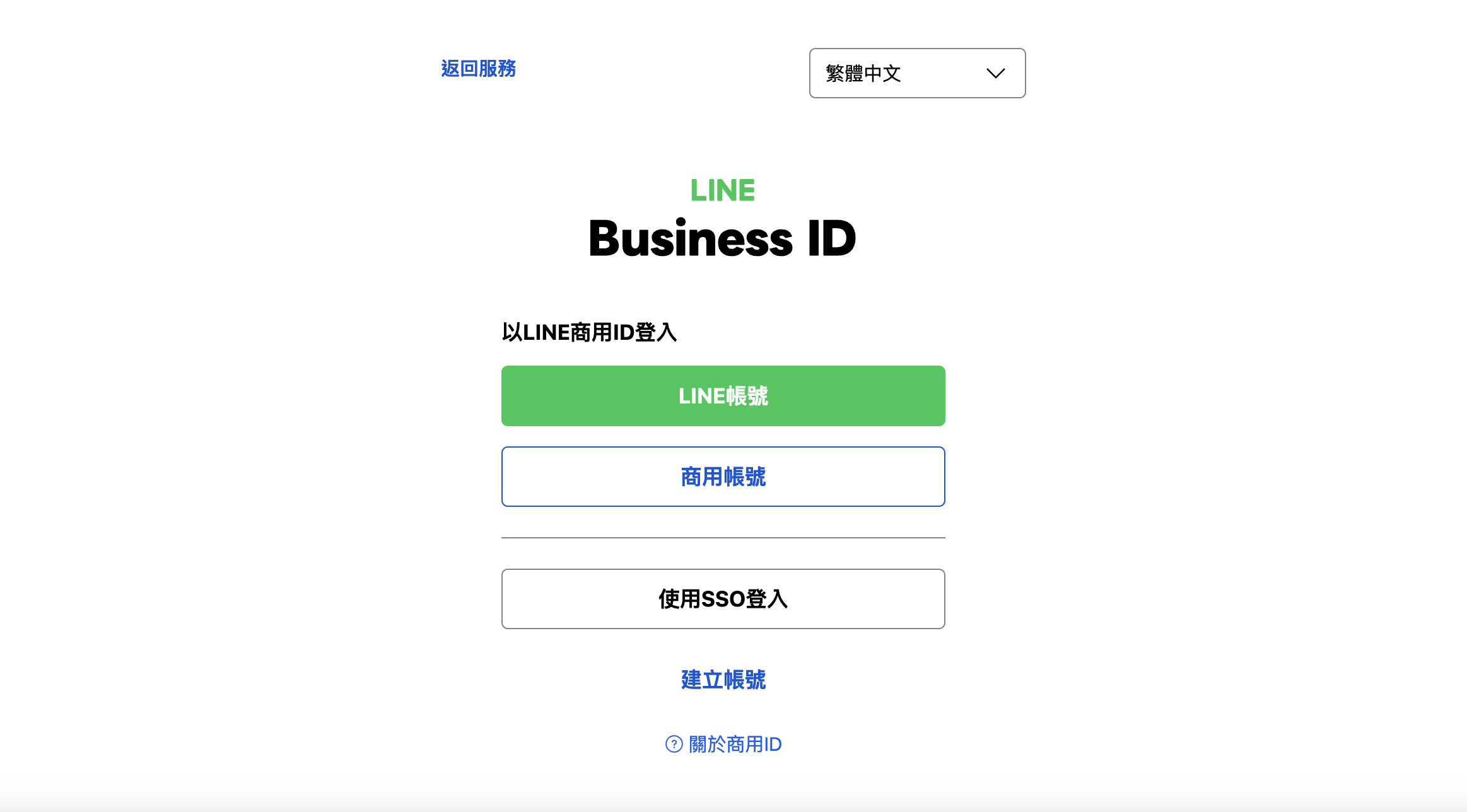
Step2:登入後,進入帳號列表,選擇對應的帳號。
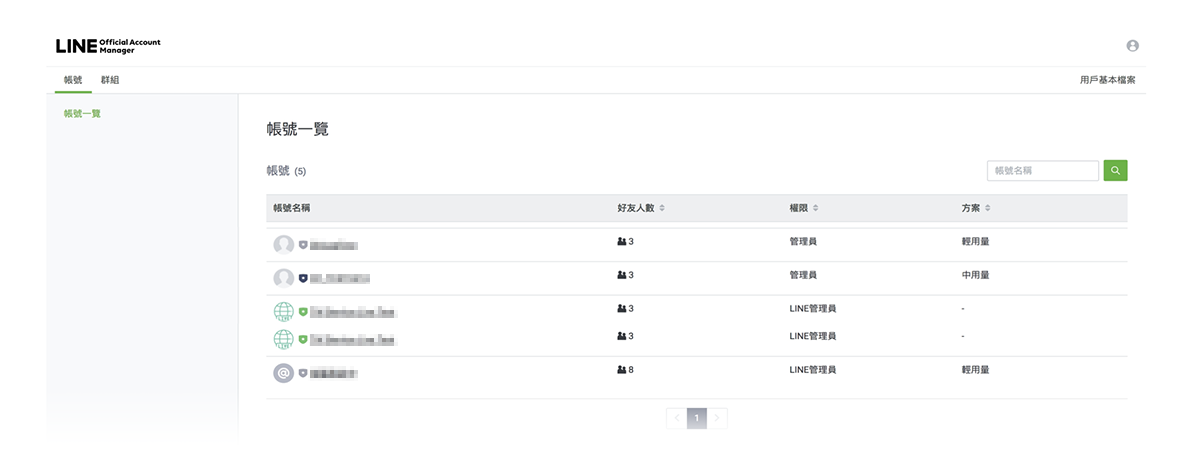
Step3:選擇「基本檔案」,進入設定畫面。
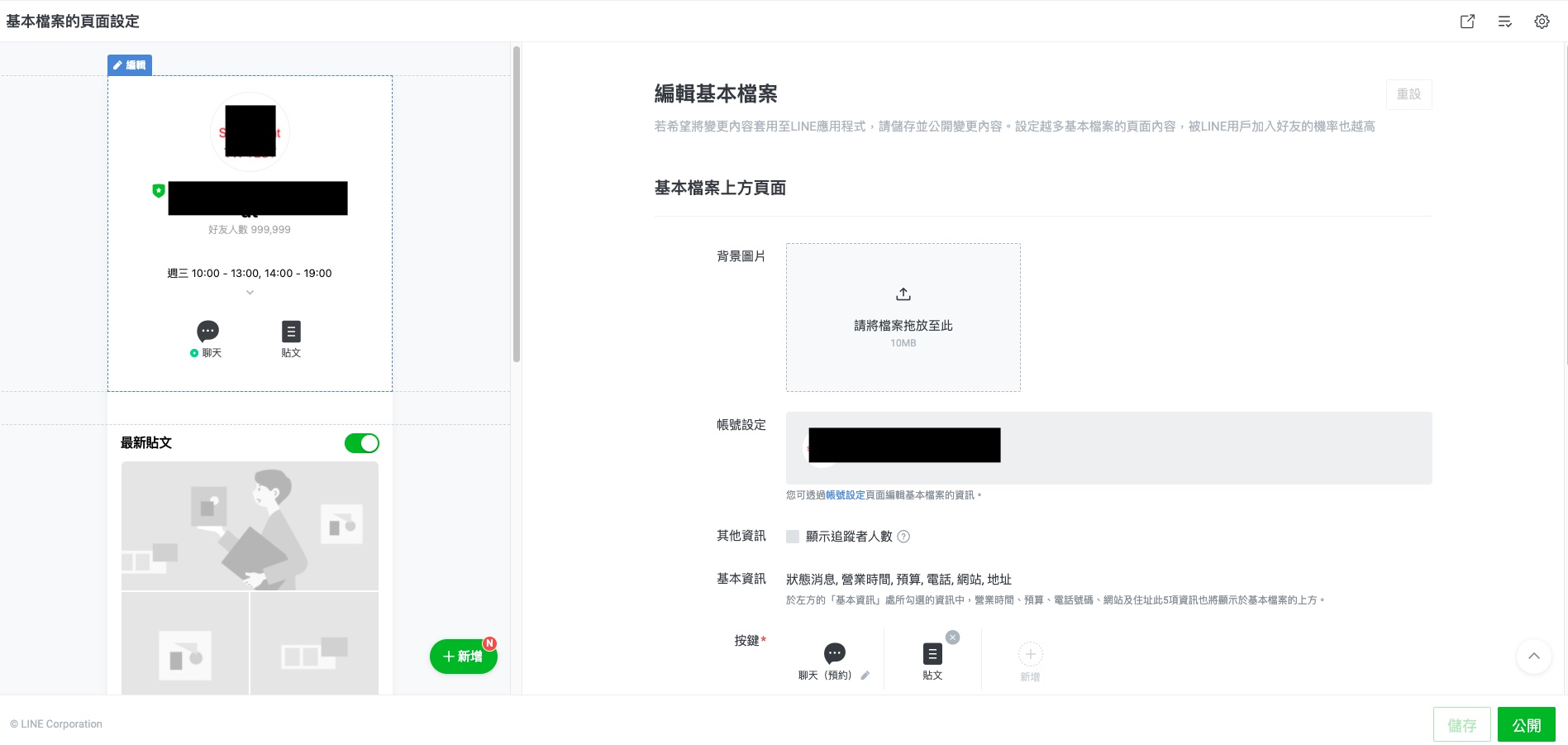
基本檔案設定
此畫面為基本檔案的設定頁。可由此查看基本檔案上顯示的基本檔案資訊。亦可設定欲顯示於基本檔案的 快捷「按鍵」。
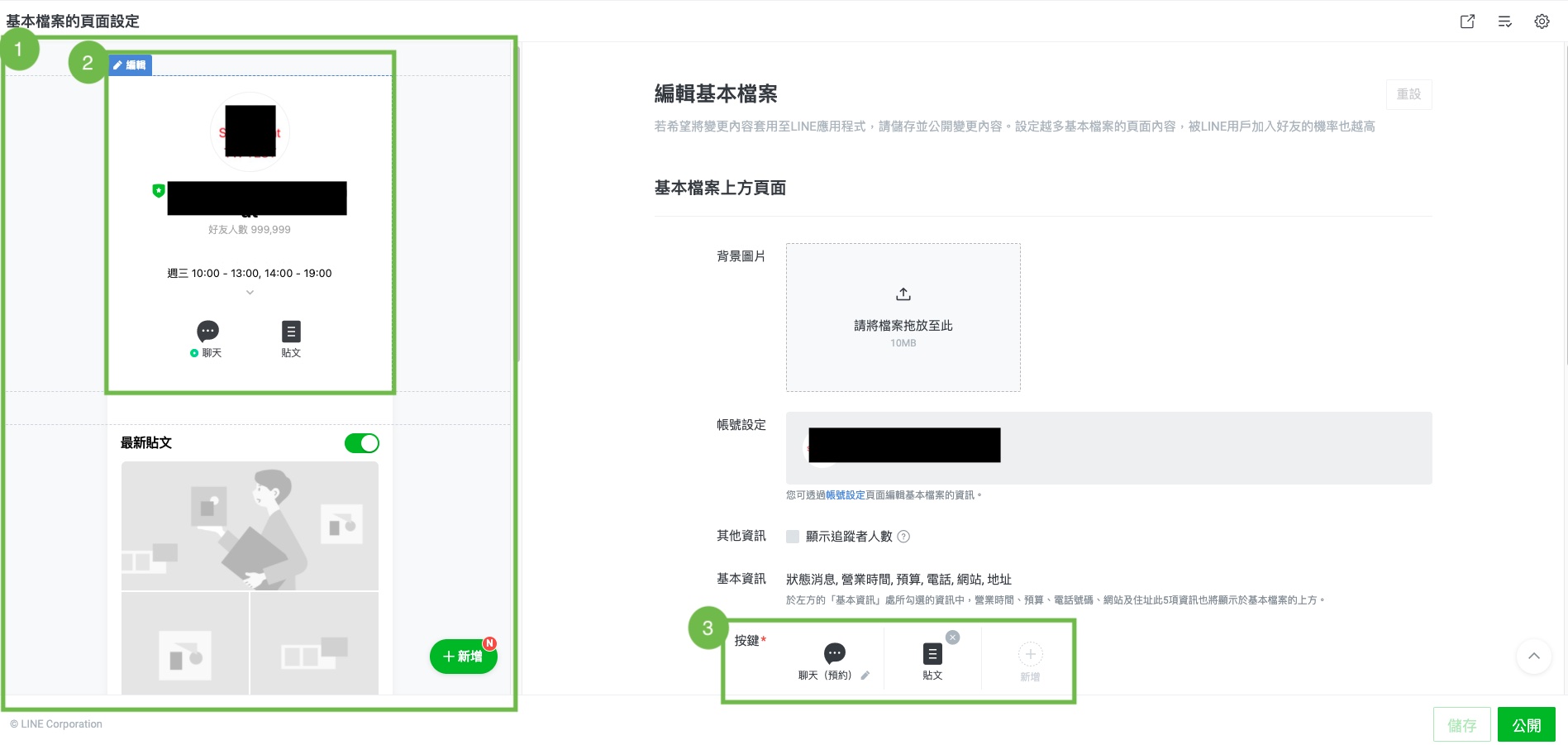
| 編號 | 說明 |
|---|---|
| ① |
預覽基本檔案。編輯任一處,會即時顯示在此預覽畫面。根據裝置和不同的系統介面,與實際顯示的畫面可能仍有所不同。 |
| ② |
點選即可編輯基本檔案上方頁面。 |
| ③ |
可以設定基本檔案中欲顯示的「按鍵」。「聊天」為必選項目,包含 聊天」,最多可設定 3 個按鍵。共 有 7 個按鍵可供選擇。(如下圖)
|
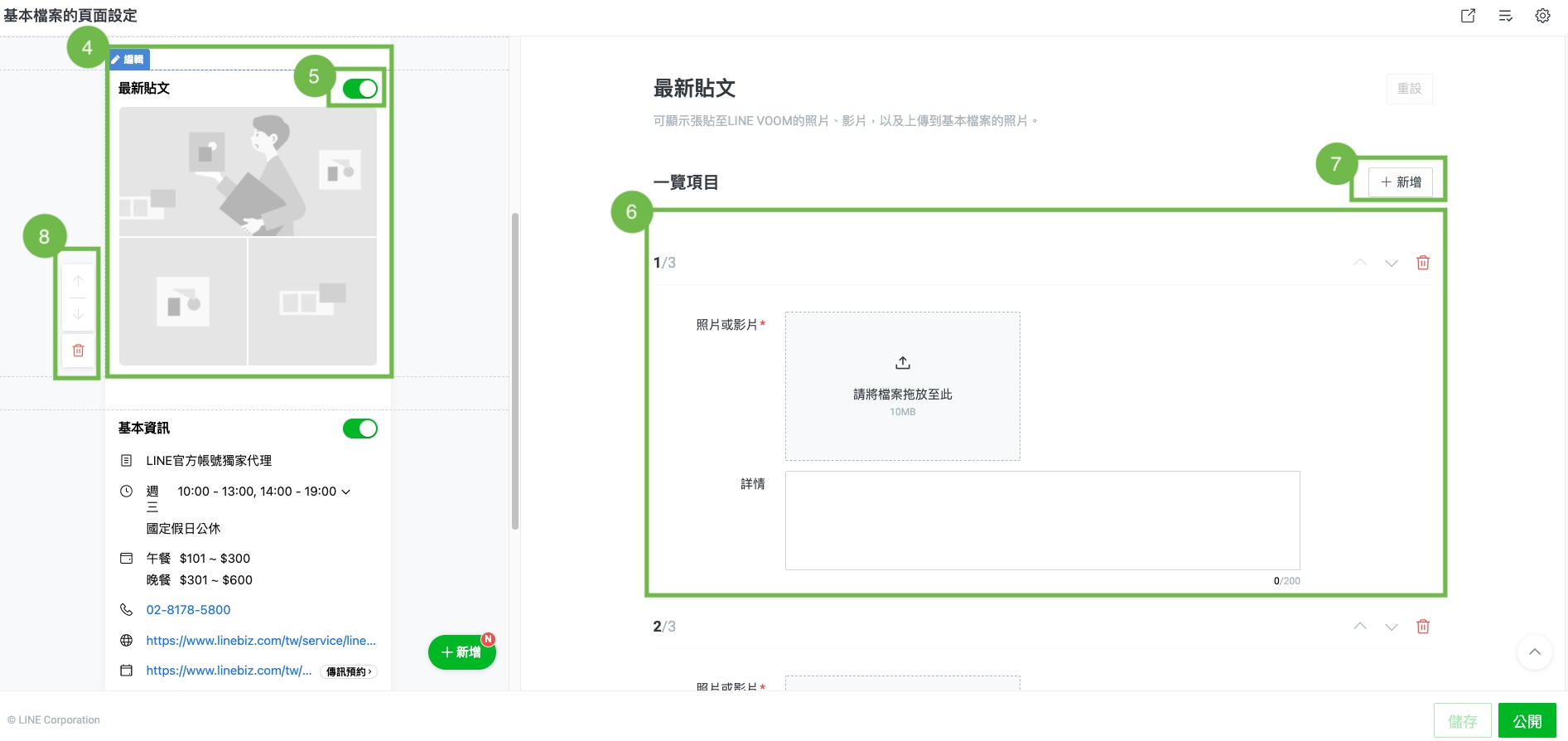
| 編號 | 說明 |
|---|---|
| ④ |
「聊天」按鍵在用戶加帳號為好友之前,用戶端將顯示為加入好友按鈕 ; 當帳號被封鎖時,將顯示為「解除封鎖」。 |
| ⑤ |
點選可編輯欲顯示在基本檔案之照片或影片,可利用此區塊 傳遞最新資訊,或讓用戶更了解此官方帳號。 |
| ⑥ | 可上傳照片或影片,以及文字說明。(基本設定為 3 篇照片 或影片) |
| ⑦ |
可新增更多照片或影片。 |
| ⑧ |
可以自行安排每一區塊的先後位置,點選上/下箭頭,可移動 該區塊,亦可刪除該區塊。 |
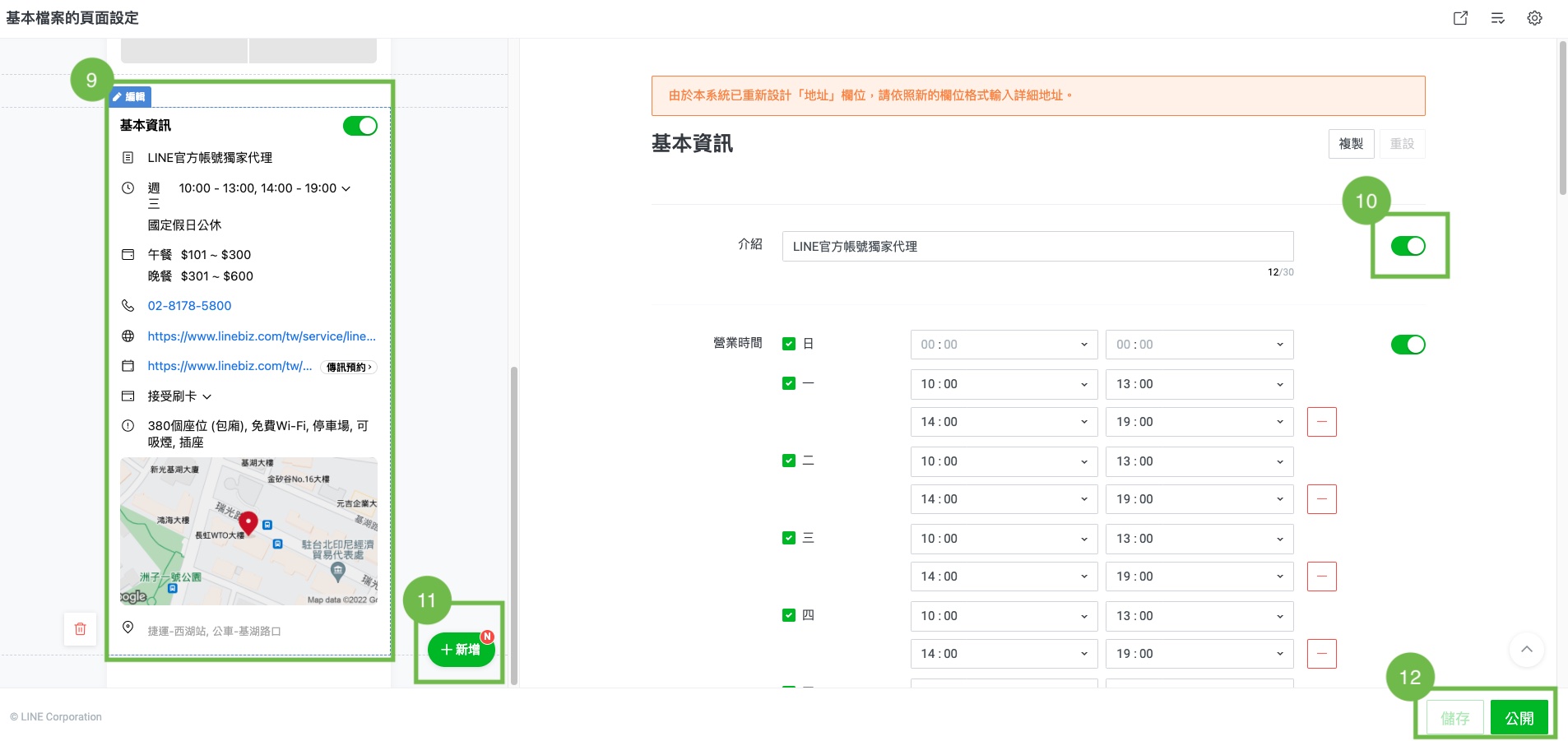
| 編號 | 說明 |
|---|---|
|
⑨ |
點選可編輯基本資訊,包含介紹、營業時間、價格、電話、網址、訂位連 結、付費方式,及其他補充資訊。 利用此區塊,可讓用戶或消費者一覽商 家資訊及快速取得相關服務。 |
| ⑩ |
可點選,選擇要讓此欄位顯示在基本檔案或隱藏。 |
| ⑪ |
點選「新增」,可擴充更多不同區塊,顯示在基本檔案。說明請見下方。 |
| ⑫ |
點選「儲存」儲存編輯後之設定,但不會公開顯示編輯之更動。需點選 「公開」,對用戶公開顯示所設定之基本檔案資訊。 |
選擇擴充區塊
可以自由選擇您想要露出在基本檔案的區塊。可利用「項目清單」顯示您的商品、菜單等 資訊,亦可新增「最新資訊」讓顧客快速瀏覽最新公告,以及「外帶」、「外送」、「常 見問題」等資訊。另可利用「集點卡」及「優惠券」吸引顧客,增加顧客持續消費之誘 因。集點卡設定可參考 操作手冊 - 集點卡,優惠券設定可參考 操作手冊 – 優惠券 。
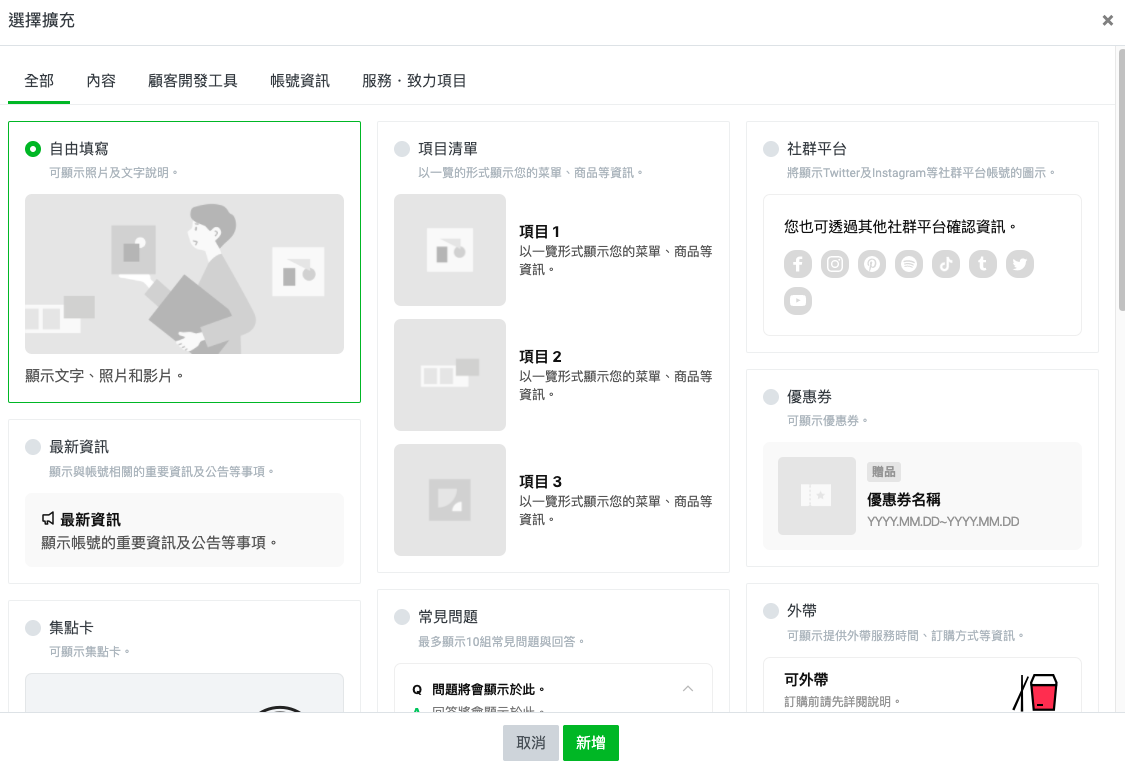
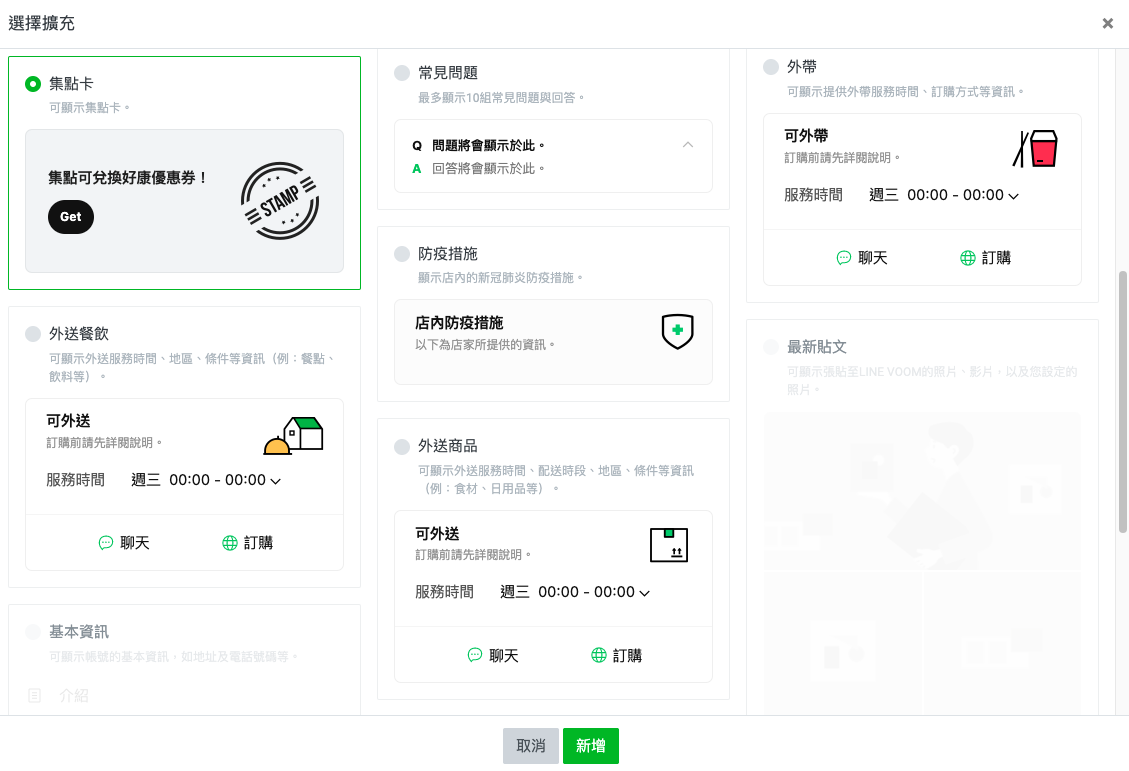
手機版設定
什麼是基本檔案
可以刊登關於公司和品牌基本資訊的頁面,也提供網頁版,藉由基本檔案能提高帳號識別度。此外,還能使用擴充有效地公開資訊。
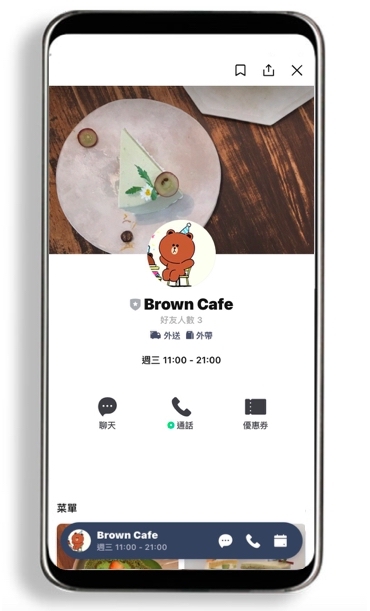
操作步驟
基本檔案畫面結構
基本檔案中可設定的資訊,大致分為四區。
- 基本檔案
可以設定帳號名稱、狀態訊息、基本檔案圖片和背景圖片。
- 基本資訊
可以從「介紹」、「營業時間」、「預算」、「電話」、「網站」、「預約」、「付款方式」、「設備」、「地址」、「地圖」中,設定必要的項目。
- 按鍵
帳號名稱下方最多可顯示3個按鍵。
- 擴充
除了上述內容以外,還可以使用擴充,在基本檔案中加入所需資訊。
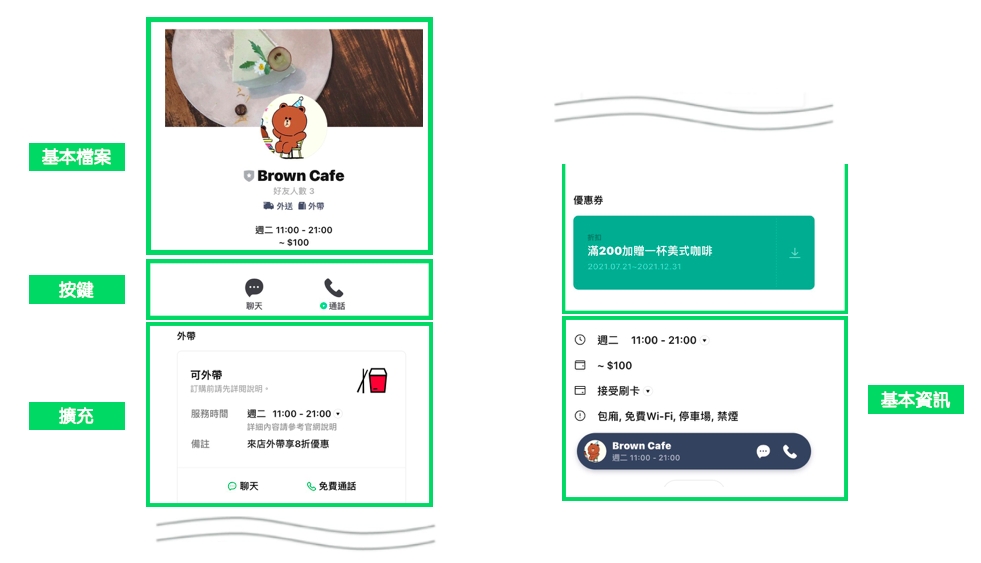
畫面結構
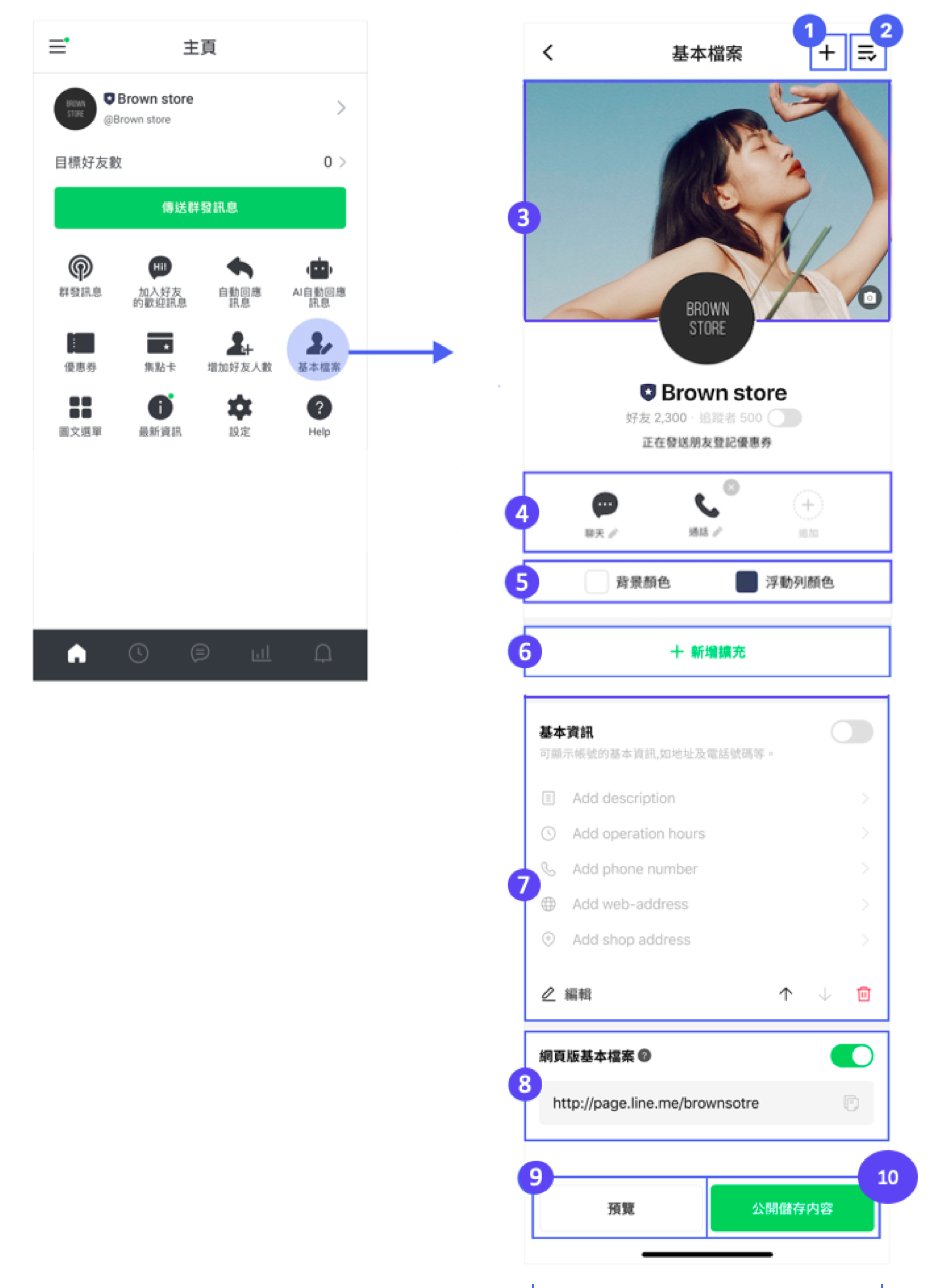
| 編號 | 說明 |
|---|---|
| ① |
最多可以加入20個擴充。 可以新增多個「自由填寫」和「項目清單」。 |
| ② |
可以檢查基本檔案的設定狀態。
|
| ③ |
可以設定基本檔案的背景圖片。 [可以設定的圖片尺寸] ・200px x 200px以上 ‧10MB以下 |
| ④ |
可以設定個人設定檔中顯示的「按鍵」。 「聊天」為必選項目,最多可設定3個按鍵。 已設定的按鍵也會顯示在浮動列上。 |
| ⑤ |
可以設定基本檔案的背景顏色和浮動列的顏色。 |
| ⑥ |
最多可以加入20個擴充。 可以新增多個「自由填寫」和「項目清單」。 |
| ⑦ |
顯示已設定的擴充。 |
| ⑧ |
可以更改網頁版基本檔案顯示設定。 勾選之後,將會顯示在網頁的搜尋結果中。 ※僅限認證帳號以上使用。 |
| ⑨ |
可以分別預覽「已儲存」和「已公開」的圖片。 |
| ⑩ | 點選即可公開基本檔案。
編輯各個擴充並儲存後,點選即可公開儲存內容。 |
按鍵設定
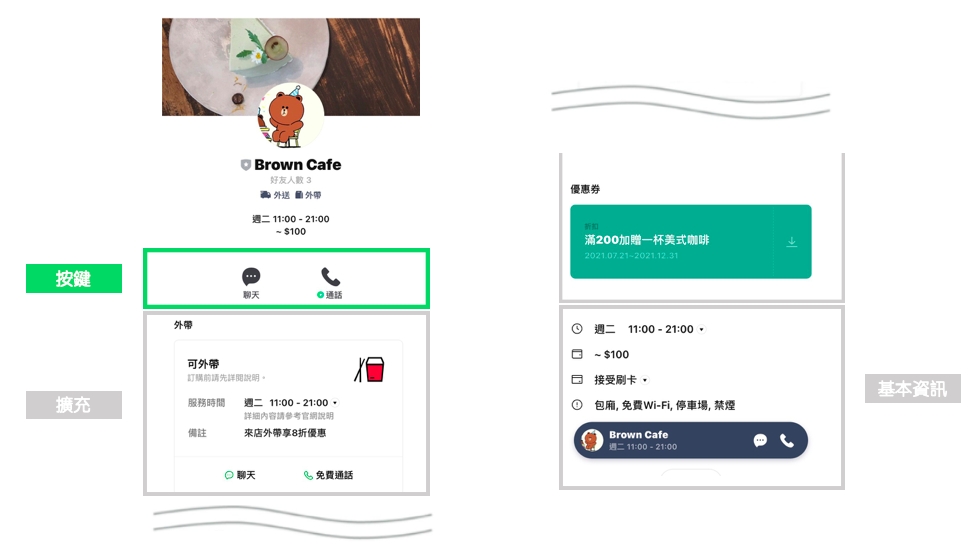
設定按鍵與設定背景顏色
設定按鍵
當用戶點選已設定的按鍵時,可以切換到對應的選單。
點選要設定的按鍵,就會顯示各個設定畫面。
※ 由於「按鍵」和「基本資訊」的設定並無連動,建議分開設定。
| 按鍵 |
說明 |
|---|---|
| 聊天 |
進入聊天室。 可以在聊天按鍵下方顯示圖標。 提醒用戶是否可以接受預約和回答訊息。
※選擇[線上詢問]時,可以選擇是否顯示平均回應時間。 |
|
追蹤貼文 |
可以追蹤貼文串。 |
|
通話 |
可以進行LINE Call或是撥打至設定電話號碼。 ※必須啟用才能使用LINE Call。 |
|
位置資訊 |
連往已設定的地圖。 |
|
優惠券 |
連往優惠券擴充。 |
|
集點卡 |
連往集點卡頁面。 |
|
商品服務 |
連往已設定的網站。 可以在商品服務按鍵下方顯示圖標。 可以向客戶介紹頁面的內容。
|
| 預約 |
連往預約網站。 |
設定背景顏色
有40種顏色可設定為基本檔案的背景顏色。
設定基本資訊
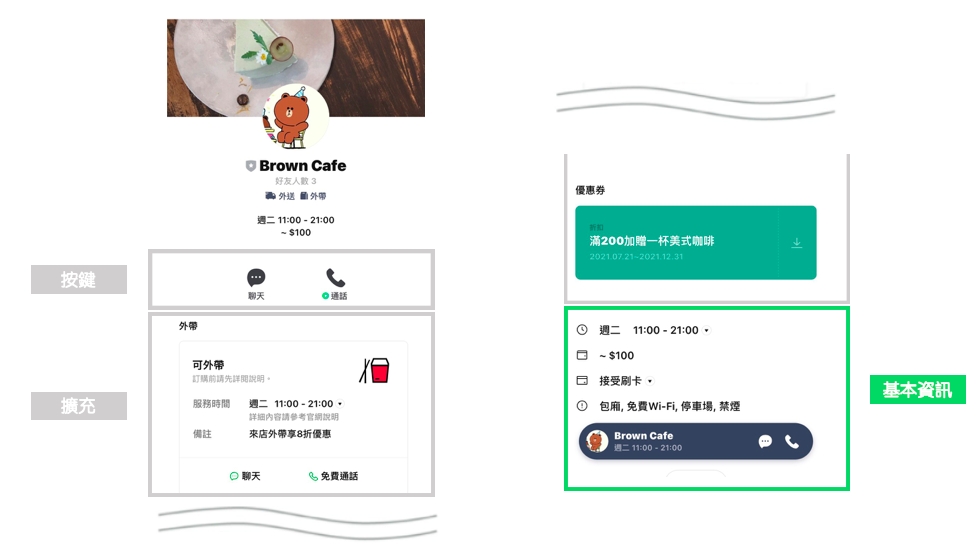
新增和編輯擴充
設定基本資訊
可以設定營業時間和電話號碼等基本資訊。
※ 由於「按鍵」和「基本資訊」的設定並無連動,建議分開設定。
【設定方法】
1 點選「基本資訊」
2 輸入要顯示的內容並且勾選。
※ 如果未勾選,即使有輸入項目也不會顯示。
3 點選「儲存」
※ 如果不按「儲存」,就無法公開。
4 勾選「基本資訊」的擴充,點選「公開」。
新增擴充
1.設定擴充。
設定和選擇可以在基本檔案上顯示的內容。
從基本檔案的設定中,點選「新增擴充」,選擇要設定的擴充,然後點選「新增」。
2.可以編輯已選擇的擴充。
3.輸入設定項目,並且點選「儲存」。
針對優惠券和集點卡,只需新增擴充清單,並從各個選單中進行設定。
※用戶的應用程式上,只會顯示有效的優惠券。如果有3張以上的有效優惠券,該應用程式會依照最新順序,顯示2張優惠券。可以點選「查看更多」,顯示所有的有效優惠券。
編輯擴充
1.編輯已設定的擴充。
從基本檔案的設定中,點選要編輯的擴充「編輯」按鍵
2.可以編輯已選擇的擴充。
3.輸入設定項目,並且點選「儲存」。
自由填寫
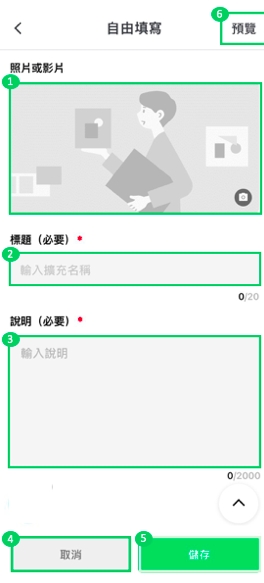
可以顯示照片、影片與說明文字。
| 編號 | 說明 |
|---|---|
| ① |
設定照片和影片。 檔案格式:JPG、JPEG、PNG 設定完成後,可以用「×」按鍵刪除。 |
| ② |
輸入標題。 |
| ③ |
輸入內容。 |
| ④ |
清除已輸入的內容。 |
| ⑤ |
儲存設定內容。 |
| ⑥ |
預覽內容。 |
清單項目
以清單格式顯示選單和產品等資訊。
| 編號 | 說明 |
|---|---|
| ① |
輸入標題。 |
| ② |
選擇顯示方式。 請檢查預覽中的顯示方法。 |
| ③ |
選擇擴充類型。 ‧商品服務:適合介紹商品的類型。 |
| ④ |
設定內容。內容將根據②所選擇的方式而有所不同。 檔案格式:JPG、JPEG、PNG |
| ⑤ |
可以新增設定項目,最多可以新增100個。 |
| ⑥ |
清除已輸入的內容。 |
| ⑦ |
儲存設定內容。 |
| ⑧ |
預覽內容。 |
最新貼文
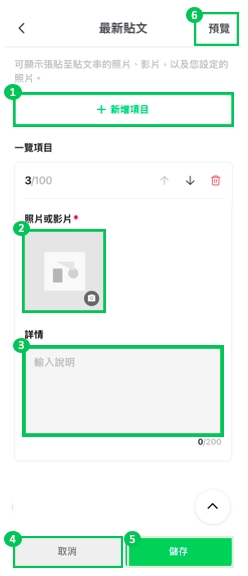
顯示張貼至貼文串的照片、影片,以及上傳到基本檔案的照片。
| 編號 | 說明 |
|---|---|
| ① |
新增設定項目。 |
| ② |
點選即可上傳照片或影片。 檔案格式:JPG、JPEG、PNG |
| ③ |
可以設定點選圖片時,向用戶顯示的文字。 |
| ④ |
清除已輸入的內容。 |
| ⑤ |
儲存設定內容。 |
| ⑥ |
預覽內容。 |
版面配置
※應用程式將顯示按照順序最新上傳的圖片、以及在貼文串發布的圖片與影片。(不顯示只有文字的貼文)
※如果貼文串單篇投稿含有多張圖片,僅會顯示一張作為代表圖。
外送/外帶
外送(餐飲/商品)
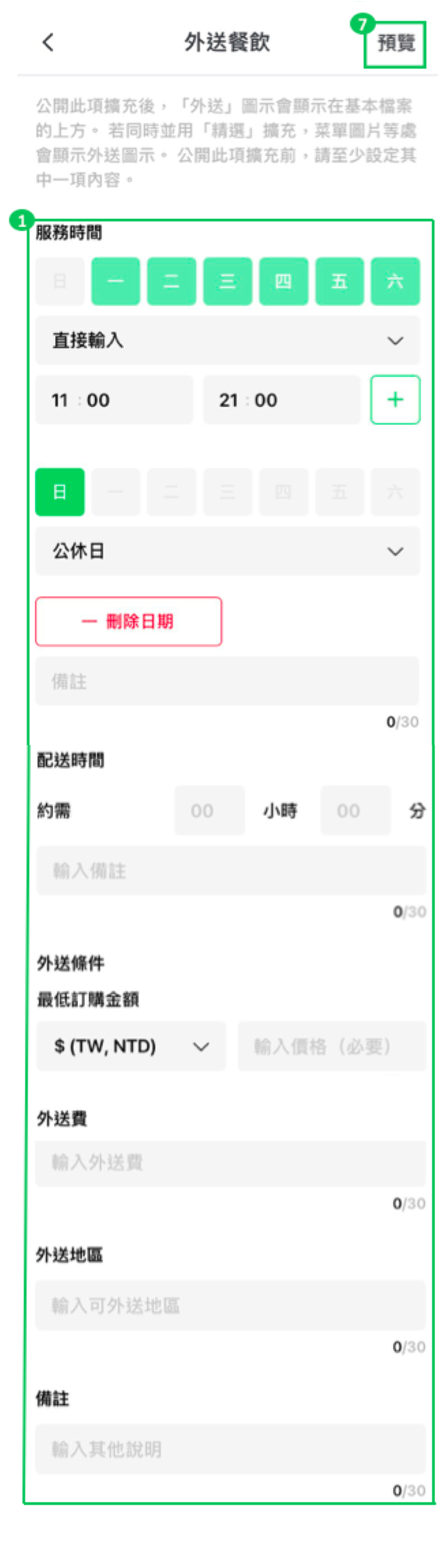
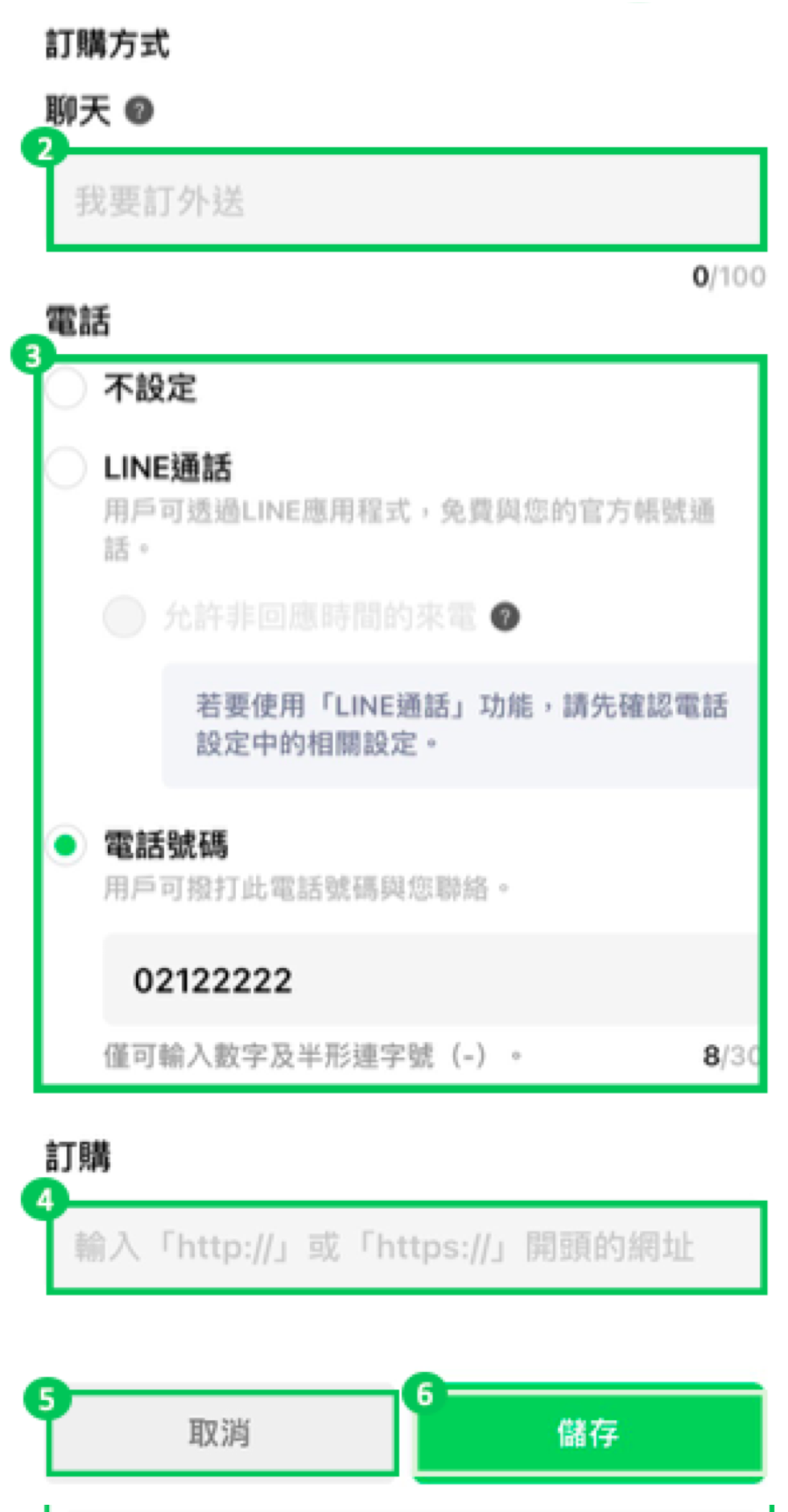
外帶
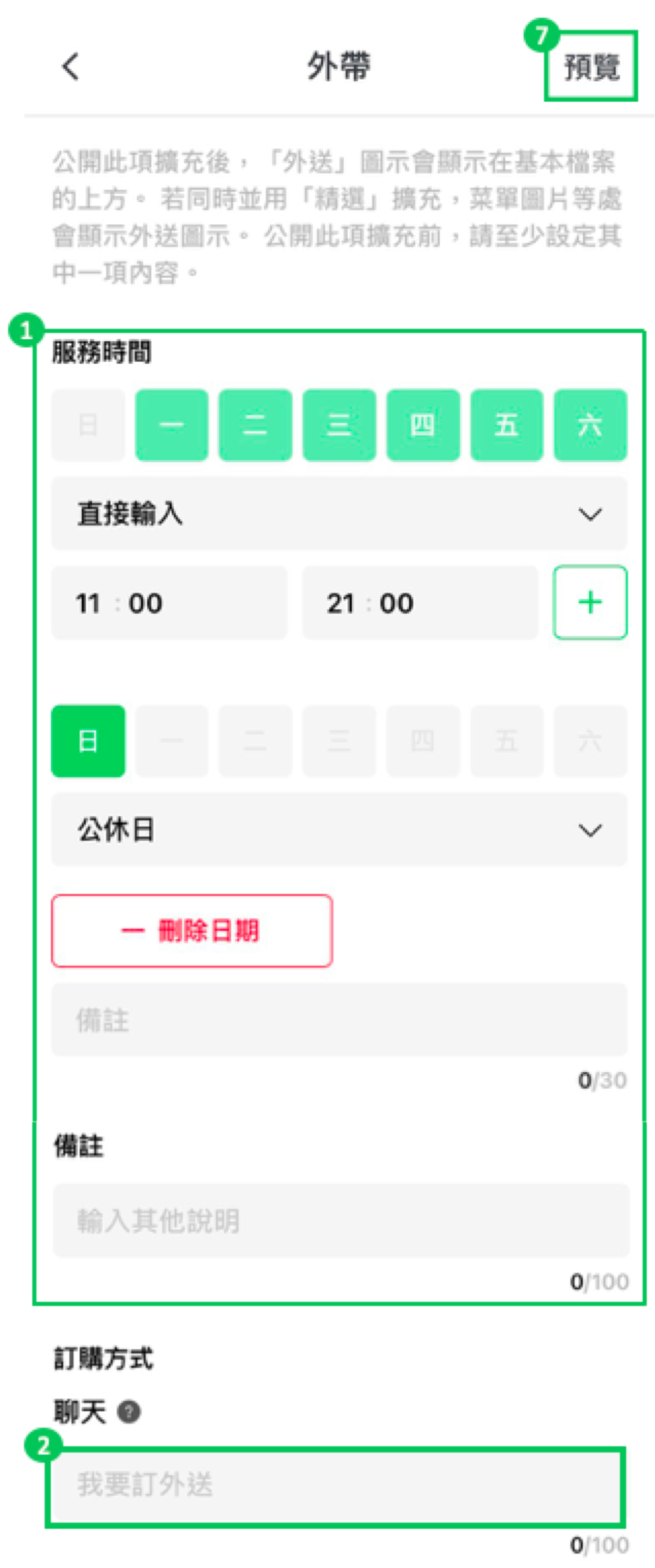
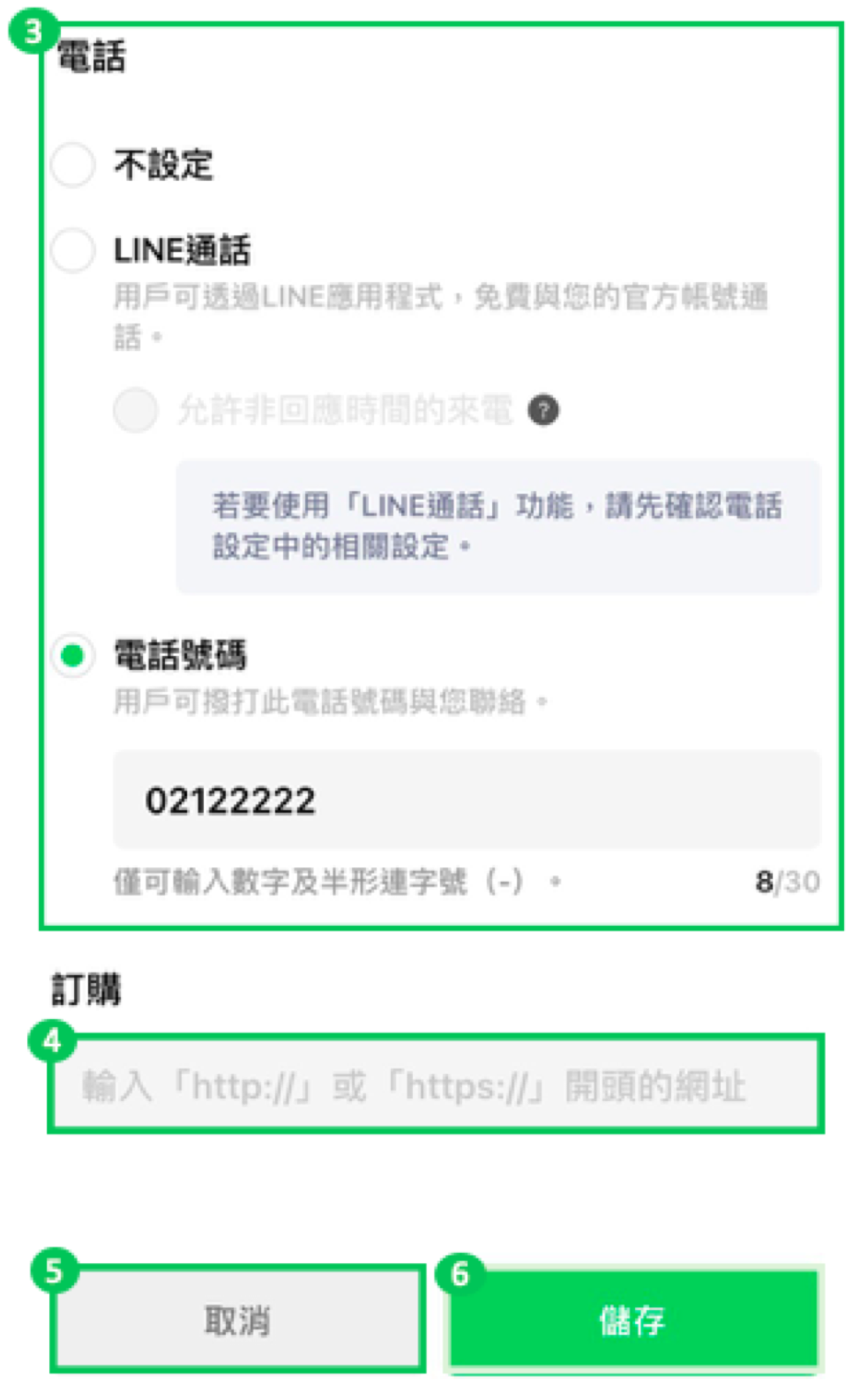
| 編號 | 說明 |
|---|---|
| ① |
輸入服務時間和條件等基本資訊。 |
| ② |
可以設定用戶點選時,要發送到聊天室的訊息。 |
| ③ |
設定訂購的電話號碼。 |
| ④ |
設定訂購網站。 |
| ⑤ |
清除已輸入的內容。 |
| ⑥ |
儲存設定內容。 |
| ⑦ |
預覽內容。 |
※進行上述設定時,基本檔案的上方也會顯示相應的圖示。
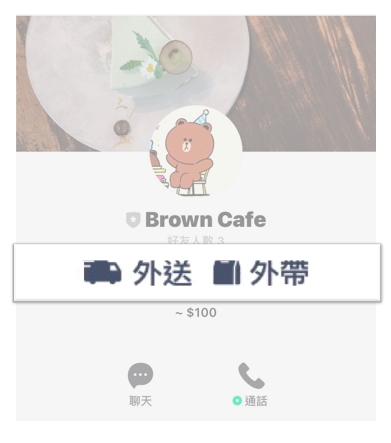
防疫措施
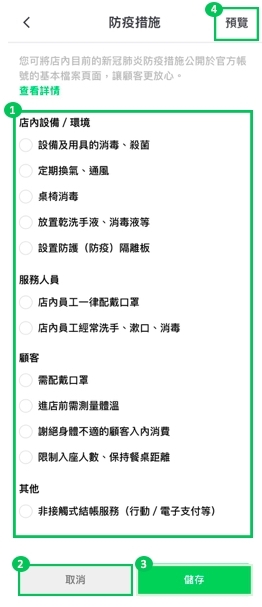
可以告知用戶店內相關防疫措施。
| 編號 | 說明 |
|---|---|
| ① |
勾選商店採取的防疫措施。 |
| ② |
清除已輸入的內容。 |
| ③ |
儲存設定內容。 |
| ④ |
預覽內容。 |
最新資訊
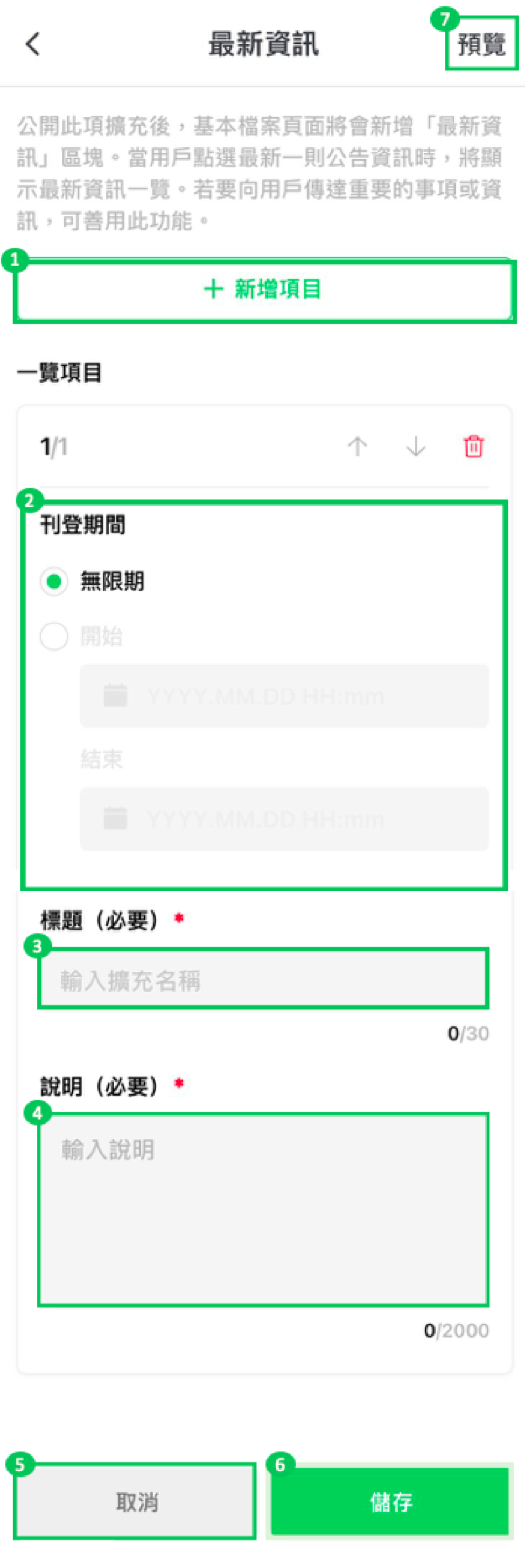
標示帳號的重要資訊及公告等事項。
| 編號 | 說明 |
|---|---|
| ① |
新增公告。 ※ 最多可以新增200則。 |
| ② |
設定刊登期間。 |
| ③ |
輸入標題。 |
| ④ |
輸入內容。 |
| ⑤ |
清除已輸入的內容。 |
| ⑥ |
儲存設定內容。 |
| ⑦ |
預覽內容。 |
社群平台
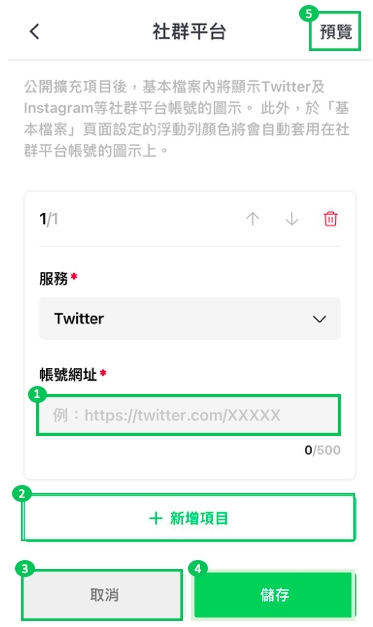
可以設定連結至社群平台的網址。
可以設定的社群平台:Twitter、Instagram、YouTube、Facebook、Tiktok、Pinterest、Spotify、Tumblr。
| 編號 | 說明 |
|---|---|
| ① |
設定社群平台的URL 。 |
| ② |
新增要公開的社群平台。 |
| ③ |
清除已輸入的內容。 |
| ④ |
儲存設定內容。 |
| ⑤ |
預覽內容。 |
變更擴充順序和刪除擴充
變更擴充順序
1.變更擴充排序。點選擴充箭頭以更改順序 ※基本檔案和基本資訊的位置是固定的。
2.在設定畫面上點選「公開儲存內容」。
刪除擴充
1.刪除擴充。點選欲刪除的擴充垃圾桶圖示。
2.「確定要刪除此項擴充嗎?」→點選「刪除」。
已刪除的擴充無法復原。
公開擴充
1.公開已設定的擴充。檢查要公開的擴充。
2.查看預覽圖片,如果沒有問題,請點選設定畫面上的「公開儲存內容」。
「公開」後,如果不想顯示擴充時,請關閉該擴充,按下公開按鍵。點選「公開」按鍵時,將刪除所有未儲存的內容。